クイックナビゲーション
OmniFocus をしばらく使っていると、さまざまな種類や達成率のプロジェクト、コンテキスト、アクション、グループでいっぱいになることがあります。このような場合でも、ワンクリックで、またはキーボードコマンドを使うだけで探しているものを簡単に見つけることができます。OmniFocus には、アプリ内のどこからでもデータにアクセスできる便利な機能がいくつかあります。
クイックオープン
Command-O を使用すると、クイックオープンが起動します。キーをいくつか押すだけで、パースペクティブ、フォルダ、プロジェクト、およびコンテキストにすばやくアクセスできます。入力するにつれ、検索結果がリアルタイムで絞られ、入力したテキストに最も関連するものから順に一覧されます。
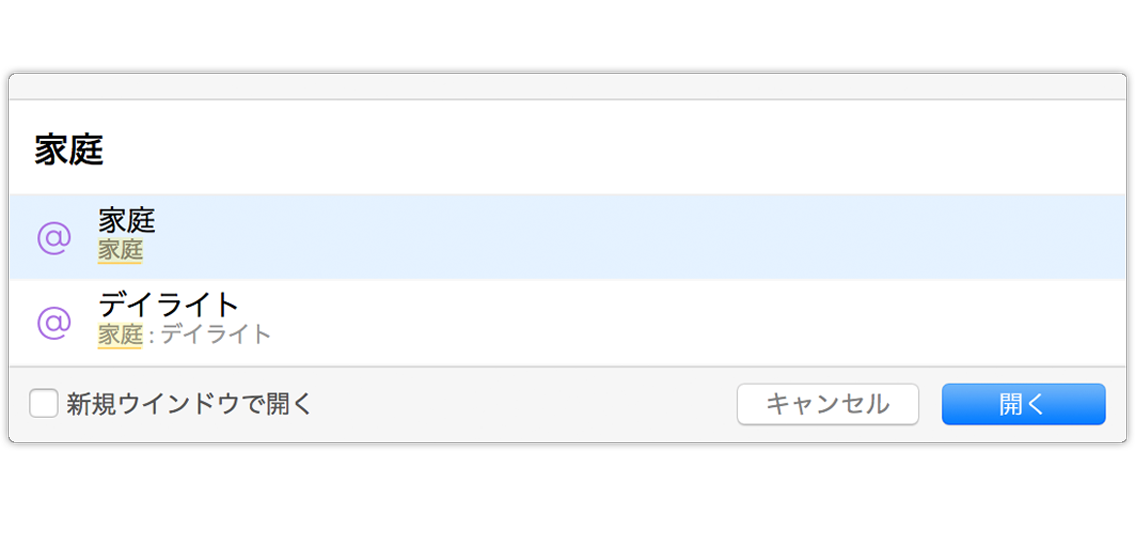
ツールバーで検索する
ツールバーの検索フィールドを使用すると、メインアウトラインに現在表示されている内容が細かく調べられ、検索語句に一致するデータを含む項目だけが表示されます。ツールバー検索では、表示されているすべての項目のタイトル、プロジェクト、およびコンテキストフィールドに含まれているテキストが検索対象となります。

ヒント
ツールバーからデータベース全体を検索するには、「プロジェクト」パースペクティブに移動し、表示オプションを「すべて」に設定します。
検索ダイアログ
現在のビューで特定の項目を見つける別の方法として、検索ダイアログ(Command-F)があります。ツールバーの検索ではアウトラインに表示される内容が絞り込まれますが、検索ダイアログの場合は、メインアウトライン内のすべての可視フィールドが検索対象となり、また、その結果は絞り込まれるのではなくハイライトされます。
ヒント
OmniFocus の検索ダイアログでは、1 回の検索アクションで一連の範囲の結果を導き出すクエリー、つまり正規表現構文がサポートされています。正規表現に詳しい方は、どうぞお試しください。正規表現を使い始めるためのヒントについてはこちらのサポート記事を参照してください。
